Mac 不需要分区,macOS 的文件管理模式跟 Windows 不一样,也没有 C盘、D盘的概念。近年的 Mac 都是 SSD(闪存)了,并且使用专为闪存设计的新文件管理系统 APFS(Apple File System),响应速度和安全性都有所增强,分区反而会增加 SSD 写入次数损耗。但是,Mac 安装 Windows 双系统肯定要分区的,因为两种系统需要的磁盘格式不一样。
Mac 不用分区,但是可以给磁盘添加宗卷。然而,即使是 Windows 也不见得一定得分区。电脑磁盘分区是 Windows XP 机械硬盘时代留下的习惯。包括微软自己也从 Windows 7 开始慢慢淡化分区的概念,现在好多预装 Windows 10 系统的新电脑也只有一个 C 盘。
- 如果想用Time Machine备份所有数据的话,不分区会比较方便。
- 如果自己备份或根本不想备份系统以外其他文档的话,分区会比较方便重装系统。
- 用SSD的话,不分区可以减缓SSD的写入次数损耗。
- 另外,如果要装BootCamp的话,必然需要分区。不过Mac使用Lion或更高版本的情况下,由于Recovery分区的存在,最好不要自己给BootCamp分区…
补充细节如下:
假设Mac系统为Lion或更高版本,通过以下操作,最后可以实现一个Mac系统分区,一个Win 7系统分区,一个文件共享分区(exFat格式)。
- 前期准备:备份所有数据,确保硬盘上只有一个Lion系统的分区,准备一张Win 7安装盘(注1)
- 通过“BootCamp助理”分出Win 7的分区(注2),它会自动重启电脑(注3)开始安装Win 7。
- 安装完Win 7后,按住Option键重启,选择进入Mac。
- 打开“磁盘工具”,选中Mac分区,点+号添加一个分区(注4),大小为你需要的文件共享分区的大小,格式为exFat。
- 新分区创建完毕后,按住Alt键重启,选择Win 7安装盘,重新进入安装界面。
- 点开始安装后,左下角有个“修复工具”,然后选“修复启动”,等待结束后完毕。
- 现在你就拥有2个系统和1个文件共享分区了。
注1:或者一个ISO镜像,让“BootCamp助理”帮你创建安装U盘。
注2:根据需要分配大小,我觉得32G即可。
注3:必须通过它来安装,不然找不到新建的Win 7分区。
注4:如果+号是禁用的话,我自己的解决方案是,把Mac系统盘克隆到其他硬盘,删掉Mac系统盘,然后重新创建它,再克隆回来。这个流程略复杂,但我成功了。
如果你要装的Mac系统是Snow Leopard,则直接在Mac下用磁盘工具分出NTFS分区和数据共享分区即可。安装Windows的时候,按住Alt键重启,选择Win 7安装盘,把Win 7安装到那个NTFS分区即可。另外需要注意的是,Snow Leopard要升级到至少10.6.5才支持exFat格式。
比较好的解决方案
如果是全新MAC可以直接分区做mac系统。分区是关键。
如果已经有mac系统,先用time machine 备份mac。
然后分区。
*关键:分区
我把mac分成四个区:
1、windows 10(在mac下分成fat格式的)
2、ntfs(windows10 data,fat格式)
3、ex-fat(windows+mac数据共享)
4、MAC OS(mac扩展日志式)
*mac os
分区完成后,如果有mac time machine,直接恢复mac os到第四个分区。
如果没有mac os,直接装到第四个分区。(不要问我如何装系统)
windows 10安装u盘
下载好的win10.iso复制到mac 桌面,启动boot camp,制作windows安装盘,并下载相关软件。默认前两个复选框选中,且无法更改。因为分区不是boot camp做的。
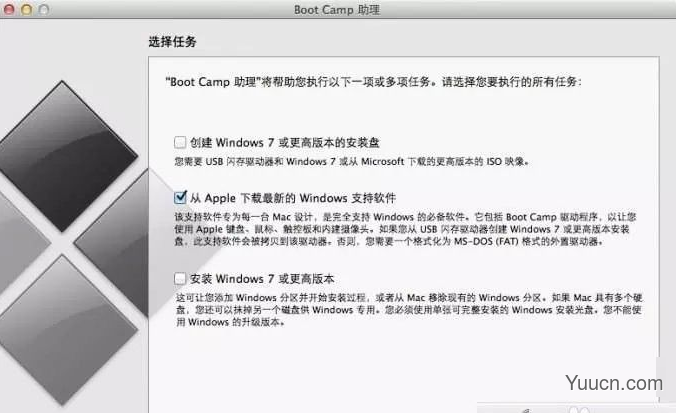
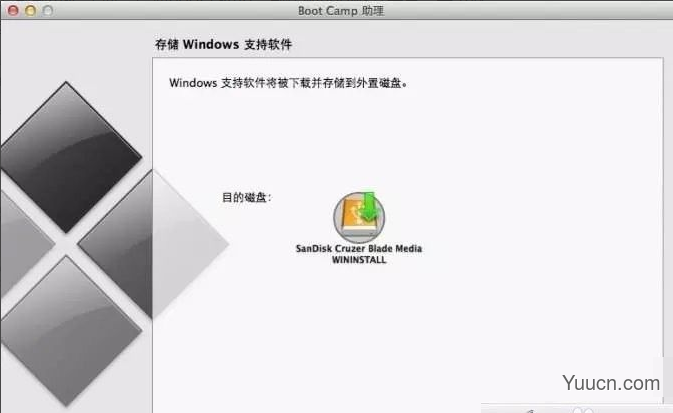
*安装windows10
u盘只做好后,用u盘启动mac,开机时按住option,选则windows install。
根据提示下一步。
**关键选择分区
当window提示选择安装分区的时候,选择第一个分区,并格式化(其他都别按,只能点格式化,否则,分区表损坏),安装盘会提示找不到分区,此时拔下u盘,刷新,再插上upan刷新,可以安装了!
重启按option选择widows启动完成安装。
安装boot camp到windows。
u盘目录安装boot camp和驱动,然后重启!
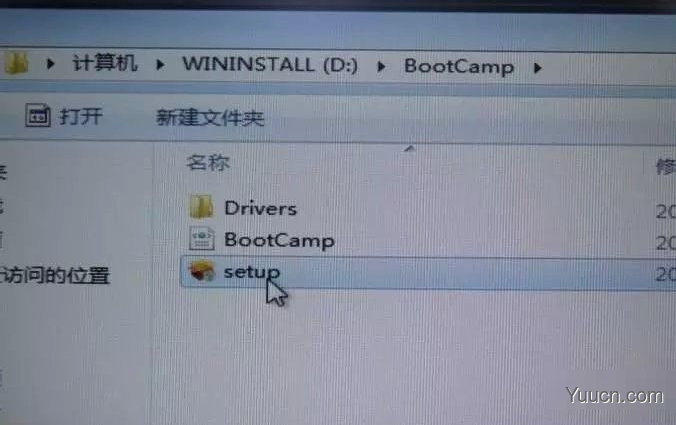
双系统安装完毕!
注意事项
windows分区和mac系统分区一定不能相邻,否则会丢失一个系统!
安装windows时只能点格式化,其他任何和分区有关的按钮都不能碰,否则分区表损坏!